win7设置自动关机该怎么设
- 分类:Win7 教程 回答于: 2023年01月22日 13:50:13
工具/原料:
系统版本:Windows7
品牌型号:联想yoga13
方法/步骤:
方法一:进入运行命令,输入相关字符
1.点击win7“开始”按钮,弹出列表中点击“运行”打开。

2. 在运行窗口中,输入“shutdown -s -t 1800”命令,再点击“确定”。

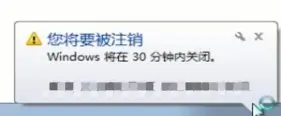
4、

方法二:进入控制面板的任务计划程序页面创建基本任务
1、打开程序的控制面板——管理工具——任务计划程序页面,创建一个基本任务。

2、输入名称,描述可以不写,进入下一步。

3、输入名称,描述可以不写,进入下一步。

4、在操作中,选择启动程序。

5、在程序或脚本一栏填入shutdown即可,同样参数可选择性填写。

6、如果想取消任务,就在任务计划程序库中右键单击已经建立的关机任务,选择删除即可。

总结:以上就是关于win7设置自动关机该怎么设的方法。
 有用
26
有用
26


 小白系统
小白系统


 1000
1000 1000
1000 1000
1000 1000
1000 1000
1000 1000
1000 1000
1000 1000
1000 1000
1000 1000
1000猜您喜欢
- 小编教你windows7正版安装步骤..2019/01/10
- 电脑win7系统怎么安装2022/12/30
- win7产品密钥获取渠道2023/12/30
- windows7重装系统工具哪个好2023/02/01
- 开机一键还原win7系统如何操作..2023/01/10
- Win7安装教程U盘安装步骤:零基础傻瓜式..2024/10/21
相关推荐
- win10装双系统win7:实现多系统切换,享受..2023/11/21
- 联想一体机win7系统重装图文教程..2017/07/18
- 解答win7搜索功能失效了怎么办..2018/11/13
- 小编教你Ghost windows7旗舰版系统激..2017/06/12
- win7系统重装后无法上网2024/01/09
- 华硕Win8改Win7:轻松回归经典操作系统..2024/02/06














 关注微信公众号
关注微信公众号



